Mobidea의 트래커 기능을 효과적으로 사용하는 방법
게시 됨: 2018-03-21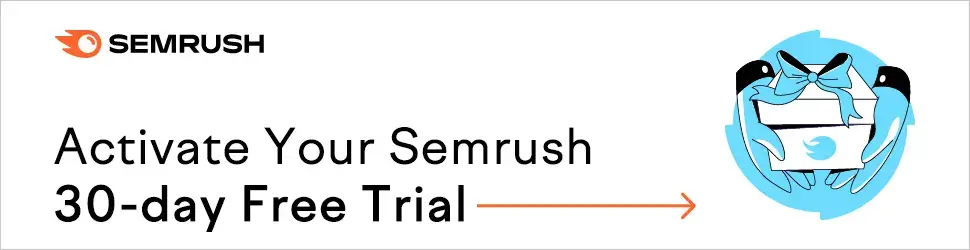
빠른 탐색
- 소개
- 트래커 구성
- 클로킹 도메인
- 루트 도메인
- 캠페인 생성
- 트래픽 소스: 비용 모델
- 캠페인 구성
- 최고의 팁
- 최고의 성과를 내기 위해 이동
- 단일 제안에 대한 Smartlink 테스트
- 직접 연결 대 Landers
- 결론
소개
팔!
네:
지금 눈앞에 보이는 기사가 공개되었습니다.
이것은 현실입니다.
당신은 꿈을 꾸고 있지 않습니다!
우리는 당신이 Mobidea의 무료 추적 솔루션의 이러한 단계별 지침을 기다리고 있다는 것을 알고 있습니다.
이제 우리가 몇 가지 중요한 비밀을 공개할 것이기 때문에 각 문장을 즐겁게 읽으십시오. 여러분이 Mobidea의 트래커를 사용하는 방법을 알게 될 것입니다!
이 도움말에서는 캠페인 트래픽을 추적하는 방법을 설명합니다.
또한 Mobidea의 트래커 기능을 최대한 활용하는 방법에 대한 많은 팁, 트릭 및 제안이 포함되어 있습니다.
알았어요?

그런 다음 계정을 입력하고 매우 상세한 설명을 확인하는 동안 트래커 구성의 각 세부 사항을 검토하십시오.
아직 트래커로 캠페인을 설정하지 않으셨습니까?
걱정 마!
다음과 같은 방법에 대한 설명을 받는 날입니다.
- 트래커로 다양한 세부 정보를 얻으려면 캠페인을 만드세요.
- 교통 상황을 사용하여 캠페인 규칙 설정
- 트래커를 사용하여 제안에 사용자 지정 사전 착륙 장치 추가
- 추적기로 비용/이익 계산 관리
이제 뭐?
멋진 트래커를 올바르게 구성하는 방법을 배우는 것으로 시작하겠습니다!
트래커 구성
먼저 첫 번째 것들:
사용자 정의 도메인 구성!
이것은 게임에서 가장 중요한 단계 중 하나입니다.
계속해서 사용자 정의 도메인을 추가하지 않는 한 트래커는 최대 전력 모드에서 작동하지 않습니다.
맞춤 도메인은 캠페인의 추적 URL을 생성하는 데 사용됩니다.
제안을 실행할 트래픽 소스에 배치해야 하는 최종 URL입니다.
계정 설정으로 이동하여 사용자 정의 도메인을 클릭하기만 하면 됩니다.
리디렉션될 구성 페이지에서 약간의 놀라움을 볼 수 있습니다.
귀하의 계정에 이미 연결된 도메인 – topphoneapps.mobi
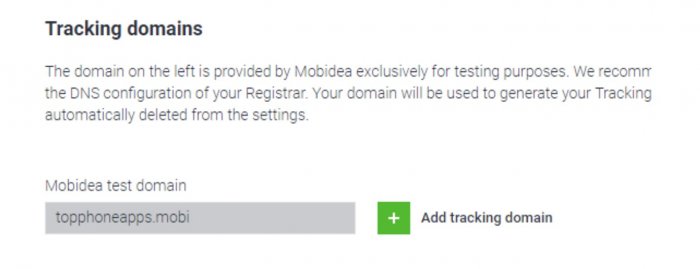
모비데아가 모든 계열사에 제공하는 테스트 도메인입니다.
캠페인이 올바르게 설정되었는지 여부를 테스트하기 위해 언제든지 사용할 수 있습니다.
추적기 URL을 테스트하는 동안 오류가 나타나지 않는지 확인해야 합니다.
만트라는 무엇입니까?
테스트!
왜요?
테스트 도메인이 있는 캠페인으로 실제 트래픽을 대량으로 유도하기 시작했다고 상상해 보십시오.
그런 다음 도메인이 작동을 멈춥니다.
트래픽이 손실되고 사용자가 제안 페이지로 리디렉션되지 않으며 제안에 가입하여 돈을 받을 수 없습니다.
위험을 무릅쓰지 마세요, 형!
Mobidea는 테스트 도메인이 특정 트래픽 소스 또는 바이러스 백신 소프트웨어에 의해 플래그가 지정되는 경우 어떠한 책임도 지지 않습니다.
그렇기 때문에 사용자 지정 도메인을 추가하면 테스트 도메인에서 발생할 수 있는 예기치 않은 문제로부터 사용자를 보호할 수 있습니다.
이제 뭐?
추적 도메인 추가(녹색 버튼)를 클릭하여 새 필드에 사용자 정의 도메인을 삽입합니다.
도메인이 올바르게 작성되었음을 확인하면 플랫폼에 네 개의 이름 서버가 표시됩니다.
하나씩 복사해 가시면 됩니다.
도메인을 관리하는 계정에 붙여넣습니다.
또는 호스트 도메인 이름 시스템으로 이동하여 DNS를 호스트할 수 있습니다.
이름 서버 또는 NS에 대한 해당 필드에 저장하십시오!
NS는 CNAME, AAAA 또는 TXT가 아닙니다!
NS에 대한 4개의 빈 필드를 찾아 거기에 저장해야 합니다.
완료?
"확인" 버튼을 클릭합니다.
도메인이 확인될 때까지 기다려야 하므로 커피 한 잔 하세요.
실제로 Mobidea에서 도메인이 승인될 때까지 잠시 기다려야 합니다.
시스템은 현재 도메인에서 호스팅되는 4개의 NS를 모두 확인해야 합니다.
올바르게 복사했다고 가정해 보겠습니다.
잠시 후 사용자 지정 도메인이 확인되었음을 알 수 있습니다.
사실, 이제 새 기본 도메인으로 표시됩니다.
이것이 사용자 정의 도메인의 전부입니다!
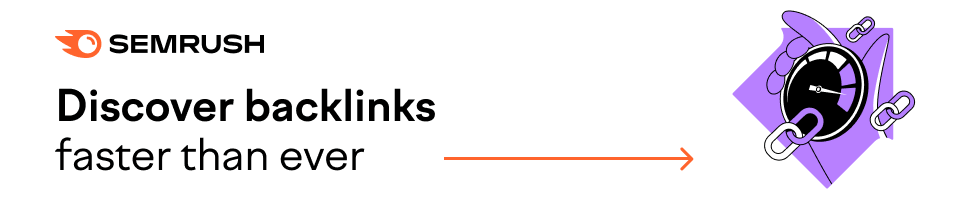
복잡하지 않습니다.
프로그래밍 석사가 필요하지 않습니다!
아래 페이지를 확인하면 몇 가지 더 많은 도메인에 대한 몇 가지 설정을 볼 수 있습니다.
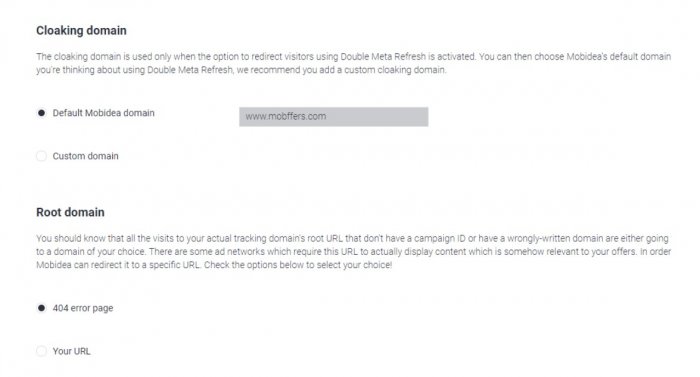
업데이트/변경에 대한 필수 사항은 없습니다.
그렇더라도 그것들이 무엇인지 아는 것이 중요합니다.
준비가 된?
이러한 다른 도메인을 정의합시다!
클로킹 도메인
Double-Meta Refresh 리디렉션을 사용하는 경우에만 이 도메인을 구성하면 됩니다.
이러한 유형의 리디렉션은 자주 사용되지 않습니다.
트래커에서 리퍼러 데이터에 액세스할 수 없도록 하려는 경우에만 사용이 필수입니다.
즉, Mobidea가 사용자가 제안을 제공한 소스를 볼 수 없도록 하려면 Double-Meta Refresh 리디렉션을 사용할 수 있습니다.
클로킹 도메인은 자신의 도메인 뿐만 아니라 모비데아의 기본 도메인을 사용할 수 있습니다.
루트 도메인
캠페인 구성 과정에서 실수를 저질렀다고 상상해 보십시오.
또는 추적 도메인 URL의 철자를 틀리게 입력했습니다.
그리고 뭐?
사용자는 404 오류 페이지로 리디렉션됩니다.
자신의 루트 도메인을 추가할 수도 있으며 사용자는 해당 도메인으로 리디렉션됩니다.
이제 이 도메인 주제를 끝내고 재미있는 부분으로 넘어갈 시간입니다.
캠페인 만들기!
캠페인 생성
Mobidea의 트래커에서 캠페인을 만드는 방법을 알 수 있도록 안내해 드리겠습니다.
먼저 계정의 통계 및 추적기 섹션으로 이동합니다.
녹색 버튼 – 새 캠페인을 클릭합니다.

클릭하는 즉시 캠페인의 기본 설정이 포함된 양식이 표시됩니다.
하나씩 논의해 보겠습니다.
캠페인 이름
이 부분은 그 자체로 말합니다.
캠페인에 이름을 지정하면 됩니다.
추적 도메인
추적 URL을 만드는 데 사용할 추적 도메인 중에서 선택합니다.
테스트 도메인에서 캠페인을 실행하는 위험을 감수하지 마십시오.
항상 나만의 커스텀 도메인을 찾으세요.
둘 이상의 사용자 정의 도메인을 추가하려면 녹색 십자 버튼을 클릭하고 우리가 언급한 페이지로 직접 이동하여 사용자 정의 도메인을 편집할 수 있습니다.
트래픽 소스
이 필드에서 캠페인을 실행할 트래픽 소스를 선택해야 합니다.
우리는 이미 30개 이상의 다른 트래픽 소스를 구성했습니다.
거쳐야 하는 유일한 단계는?
드롭다운 그룹화 메뉴에서 트래픽 소스의 이름을 찾습니다.
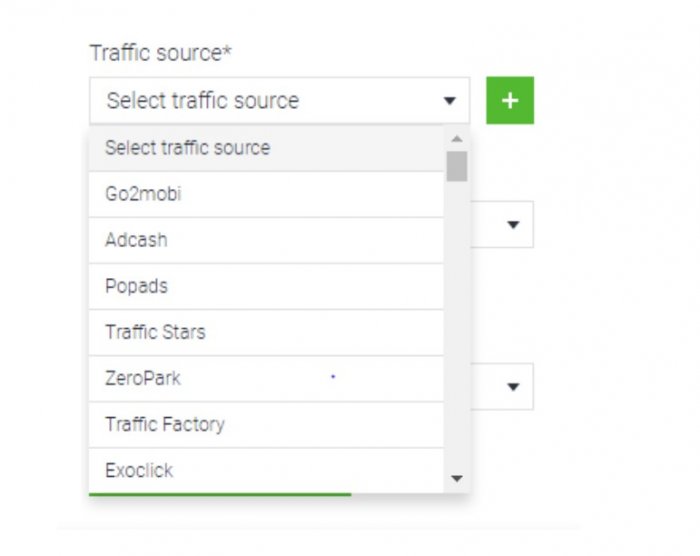
트래픽 소스가 드롭다운 목록에 포함되지 않은 경우 어떻게 해야 합니까?
단순한:
트래커에 수동으로 추가하십시오.
"새 트래픽 소스 추가"를 클릭하고 양식의 모든 필수 필드를 작성하십시오.
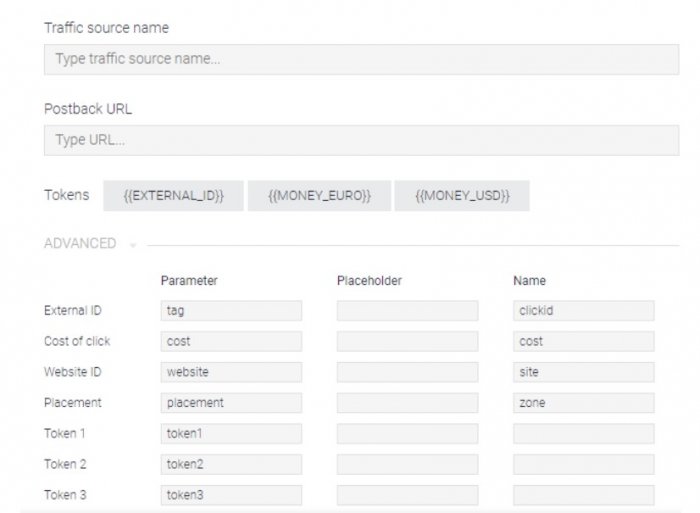
무엇을 넣어야 하는지 확인해보자.
- 트래픽 소스 이름
- 포스트백 URL
이것은 트래픽 소스에서 가져온 포스트백 URL입니다.
일반적으로 트래픽 소스의 계정에서 찾을 수 있습니다.
아마도 "전환추적", "외부추적" 또는 이와 유사한 탭에 있을 것입니다.
포스트백 URL을 삽입한 후에는 클릭 ID에 대한 토큰(전환을 전달하기 위한 토큰)을 {{EXTERNAL_ID}} 토큰과 일치시켜야 한다는 것을 잊지 마십시오.
사용해야 하는 토큰입니다.
사용하지 않는다면?
귀하의 포스트백은 Mobidea의 정보를 전달하지 않습니다.
데이터를 수신하려는 통화에 따라 {{MONEY_EURO}} 또는 {{MONEY_USD}} 토큰으로 전환 지불금을 전달하기 위해 토큰을 추가할 수도 있습니다.
"고급 토큰"을 업데이트하는 것을 잊지 마십시오.
이는 귀하의 제안 URL에 적용됩니다.
트래픽 소스에서 모두 찾아야 합니다.
제외할 수 없는 유일한 토큰은 Click ID 토큰입니다.
저장하지 않으면 트래픽 소스에서 발생한 전환에 대한 정보를 받지 못합니다.
다른 토큰은 무엇입니까?
클릭 비용
각 클릭의 비용에 대한 데이터를 전달합니다.
캠페인의 ROI를 확인하려는 경우에 유용합니다.
웹사이트 ID
광고가 배치된 웹사이트의 ID를 전달합니다.
놓기
광고가 표시되는 영역을 통과합니다.
이 토큰을 무시하지 마십시오.
그들 모두를 저장하려고합니다.
향후 캠페인 최적화에 도움이 되며 화이트리스트/블랙리스트를 생성할 때도 도움이 됩니다.
또한 전달하고 싶은 경우 사용할 수 있는 10개의 추가 토큰이 있습니다.
마지막으로 모든 변경 사항을 저장합니다.
새 사용자 지정 트래픽 소스가 목록에 나타납니다.
트래픽 소스: 비용 모델
캠페인을 실행하기 위해 지불하는 비용을 업데이트할 수 있습니다.
CPM 모델 – 1000회 노출에 대한 가격을 기반으로 트래픽을 구매하는 경우
CPC 모델 – 광고를 클릭할 때마다 비용을 지불하는 경우
비용 모델을 선택한 후 선택에 따라 클릭당 예상 비용 또는 마일당 예상 비용을 설정해야 합니다.
이 수치는 ROI를 계산할 때 고려됩니다.
일부 트래픽 소스의 경우 자동 모드 기능을 사용할 수 있습니다.
즉, 비용은 트래픽 소스에서 자동으로 전달됩니다.
클릭/마일당 가격을 입력하라는 메시지가 표시되지 않습니다.
트래픽 소스가 이 정보를 제공하지 않으면 어떻게 됩니까?
수동으로 설정해야 합니다.
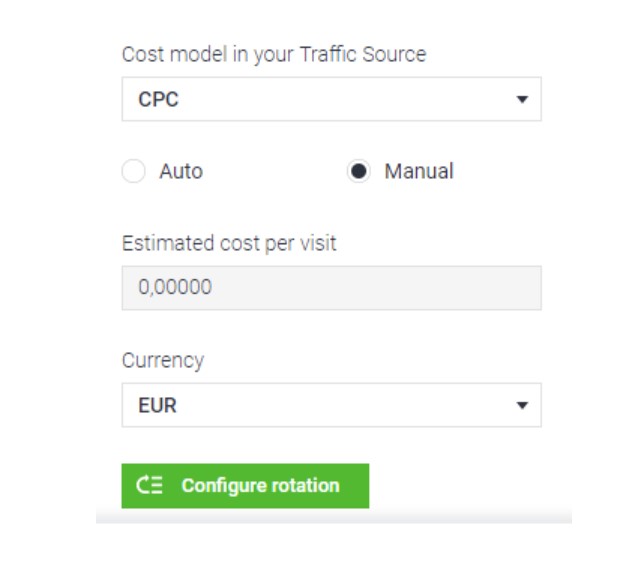
통화
트래픽 소스에서 Mobidea로 전달할 통화 데이터를 선택할 수 있습니다.
EUR 또는 USD 중에서 선택하십시오.
이것은 캠페인에 대한 순환게재를 구성하기 전에 거쳐야 하는 마지막 단계입니다.
캠페인 구성
재미가 시작될 시간입니다!
여기에서 트래커로 플레이를 시작할 것입니다.
한계까지 밀어붙이자!
더 이상 고민하지 않고 비즈로 가자!
캠페인의 '수정' 메뉴에서 '로테이션' 버튼을 클릭하여 시작합니다.
그러면 화면 오른쪽에 하위 메뉴가 나타납니다.
여기에서 해당 캠페인을 "로테이션"에 연결할 수 있습니다.
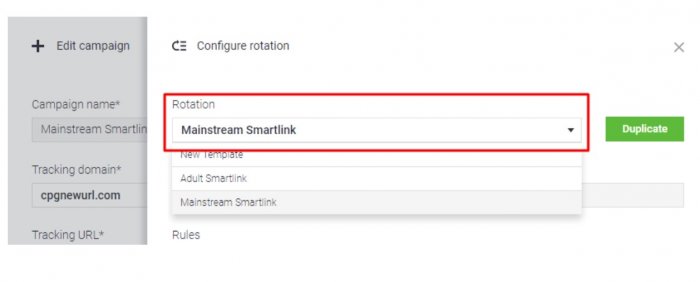
나중에 캠페인 이름을 설정하고 규칙을 사용하는 것을 잊지 마십시오!
기본 규칙을 설정해야 함을 알 수 있습니다.
즉, 기본적으로 트래픽은 여기에서 설정한 링크와 규칙으로 이동합니다.
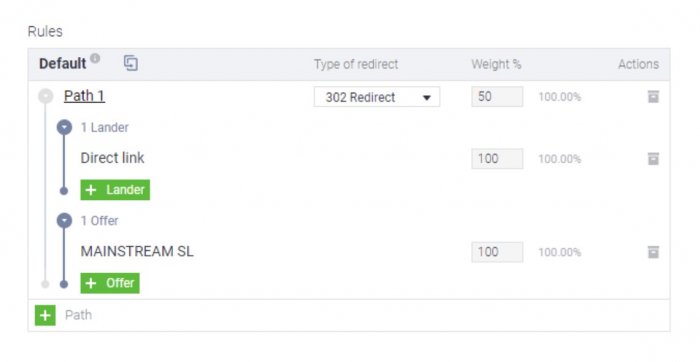

항상 확인해야 할 것이 많습니다.
경로에 대한 이 작은 화살표 버튼부터 시작하겠습니다.
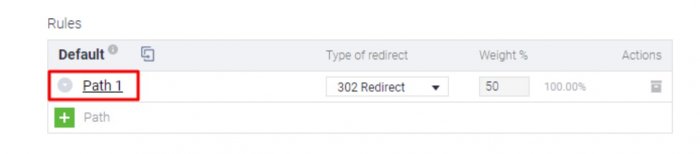
이 버튼을 클릭하면 트래픽이 통과할 경로를 선택하게 됩니다.
규칙에 더 많은 경로를 추가하려면 아래에서 찾을 수 있는 "플러스" 버튼을 클릭하십시오.
아이디어는 방문 페이지 및 제안 측면에서 다양한 옵션을 테스트하고 성능을 비교할 수 있도록 하는 것입니다.
리디렉션 유형을 선택할 수도 있습니다.
Mobidea에서 사용할 수 있는 리디렉션 유형은 무엇입니까?
302 리디렉션
이것은 표준 임시 리디렉션입니다.
방문자를 참조 데이터와 함께 착륙선 또는 제안으로 보냅니다.
메타 새로 고침
이를 사용하여 사용자의 브라우저를 새로 고치고 새 URL을 로드합니다.
이런 식으로 브라우저는 새 대상으로 이동하기 전에 페이지 로드를 시작합니다(본문은 제외하고 헤드만).
이것은 일반적으로 참조자를 숨기기 위해 전송됩니다.
더블 메타 새로 고침
위에서 설명한 것과 동일하지만 2회 연속으로 수행됩니다.
목표는 동일합니다.
리퍼러를 숨깁니다.
또한 오른쪽의 작은 상자에서 이 경로로 보낼 트래픽의 가중치를 설정할 수 있습니다.
마지막으로 경로를 삭제하는 데 사용되는 작은 검은색 상자가 표시됩니다.
절대 잊지 마세요:
우리가 가지고 있는 도구와 기능의 의미에 대한 자세한 정보는 언제든지 얻을 수 있습니다.
어떻게?
몇 가지 주요 개념과 함께 표시되는 "i" 아이콘 위로 마우스를 가져가면 됩니다!
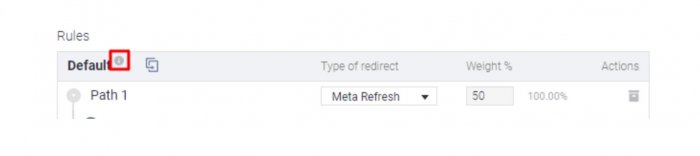
다음?
실제로 경로 화살표를 클릭하면 어떻게 되는지 알아봅시다!
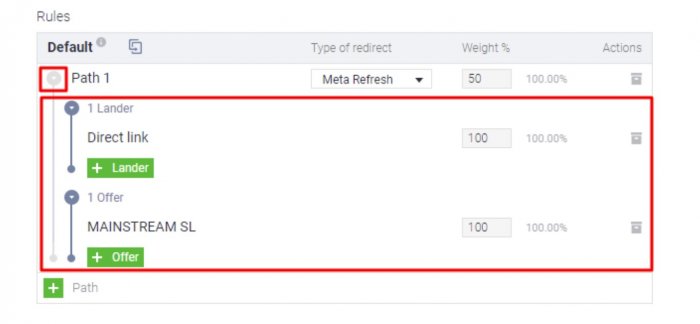
착륙선이나 직접 링크를 추가할 수 있습니다.
을 더한:
귀하의 선호에 따라 하나 이상의 제안.
또한 각각의 오퍼 또는 착륙선에 대해 보내고자 하는 트래픽의 가중치를 설정할 수 있습니다.
이를 통해 제안, 착륙선 등에 대해 적절한 A/B 테스트를 수행할 수 있습니다.
하나 이상의 제안을 어떻게 선택할 수 있습니까?
이미지에 표시된 녹색 "+ 제안" 버튼을 클릭합니다.
그러면 계정에서 사용할 수 있는 모든 제안 및 스마트링크가 포함된 메뉴가 열립니다.
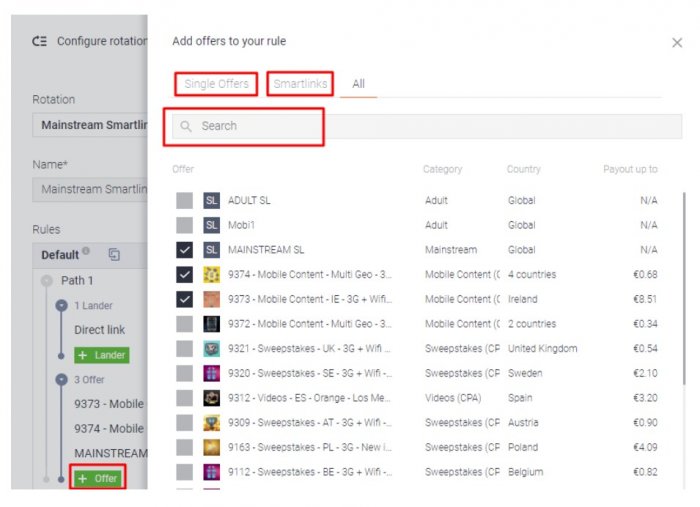
제안 ID 또는 이름을 입력할 수 있는 검색 필드와 단일 제안 또는 스마트링크만 볼 수 있는 옵션도 있습니다.
국가, 사업자 및 업종별로 필터링할 수 있는 "단일 제안" 탭도 있습니다.
꽤 매끄럽지?
이것은 착륙선, 캠페인, 경로, 리디렉션 유형, 가중치 및 제거/삭제 작업에 대한 일반 설정이었습니다.
이제 캠페인 내에서 각 규칙에 대해 설정할 실제 조건을 확인할 때입니다.
첫 번째 규칙이 항상 기본 규칙이라는 것을 잊지 마십시오.
그렇기 때문에 트래픽이 설정한 규칙과 일치하지 않을 때 Smartlink 또는 글로벌 오퍼를 설정한 다음 특정 규칙 생성을 시작하는 것이 좋습니다.
우리가 의미하는 바를 보려면 다음 예를 확인하십시오!
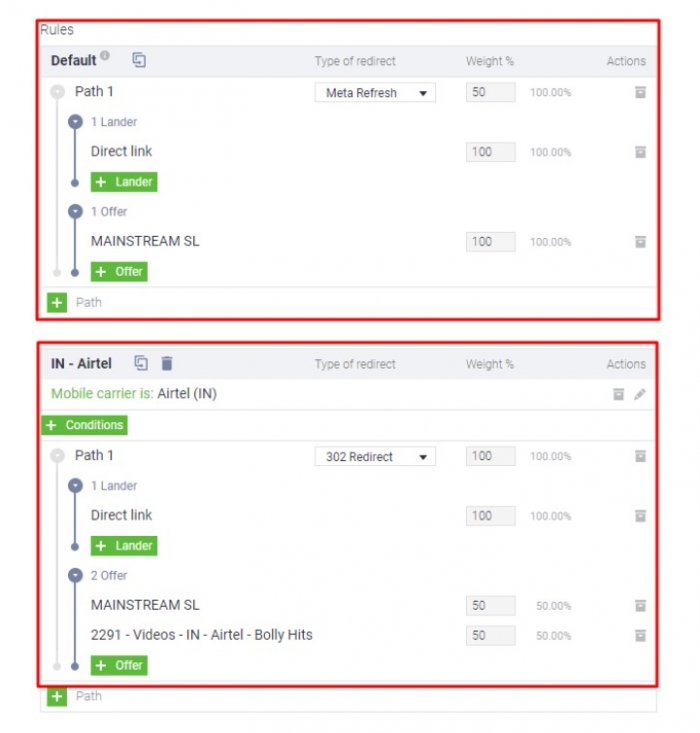
조건으로 이동하기 전에 두 가지 다른 세부 사항을 염두에 두십시오.
새 규칙을 만든 후 규칙을 클릭하여 규칙에 이름을 지정할 수 있습니다.
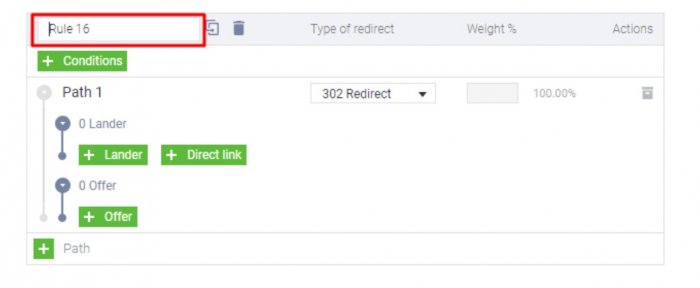
규칙 필드 바로 옆에 두 개의 시트와 곡선 화살표가 있는 작은 기호가 보이시나요?
쓰레기통에 아주 가까운 것?
여기에서 다음 규칙이 유사할 경우에 대비하여 시간을 절약하기 위해 방금 생성한 규칙을 복제할 수 있습니다.
이제 이 모든 것이 명확해졌으므로 조건으로 이동하겠습니다!
설정 방법을 이해하는 것은 어렵지 않습니다.
규칙 이름 바로 아래에 있는 큰 버튼을 확인하십시오.
그것을 클릭하면 오른쪽 사이드 메뉴가 나타납니다.
선택할 수 있는 다양한 조건이 있습니다.
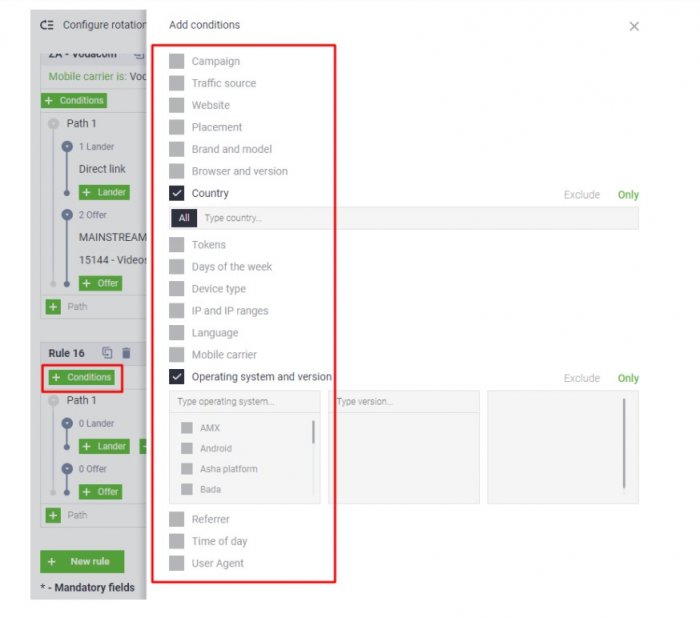
카테고리를 선택한 후 원하는 옵션을 선택할 수 있습니다.
찾고자 하는 내용을 입력할 수도 있습니다.
"운영 체제 및 버전"을 선택하면 모든 옵션이 표시됩니다.
여기에서 무엇을 볼 수 없습니까?
그 중 하나를 선택한 후(예: "Android"로 이동) 모든 버전 옵션이 표시됩니다.
원하는 것을 선택할 수 있습니다.
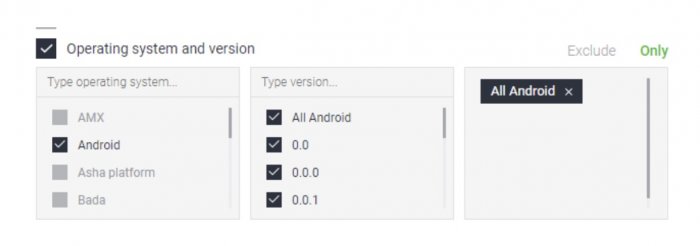
그 외에도 카테고리를 선택할 때 표시되는 다음 두 단어를 보셨을 것입니다.
"제외" 및 "만".
즉, 하나 또는 다른 것을 선택하면 해당 조건만 제외하거나 포함하게 됩니다.
이제 카테고리에서 카테고리로 이동합시다!
운동
생성한 캠페인을 선택할 수 있습니다.
원하는 것을 선택하기만 하면 됩니다.
트래픽 소스
트래픽이 발생하는 소스를 선택하거나 제외합니다.
웹사이트
규칙에서 포함/제외할 웹사이트를 필터링합니다.
앞의 "www"가 없는 URL만 포함해야 합니다.
놓기
여기에서 소스에서 해당 ID를 삽입하여 타겟팅할 게재위치를 선택합니다.
브랜드 및 모델
여기에서 사용자 장치의 브랜드를 선택합니다.
나중에 타겟팅하려는 해당 모델도 삽입합니다.
브라우저 및 버전
이를 사용하여 특정 브라우저 및 해당 버전을 대상으로 지정하거나 제외합니다.
국가
하나 이상의 국가를 타겟팅합니다.
토큰
캠페인에서 제공하는 매개변수 외에 추적 중인 매개변수가 있으면 여기에서 대상을 지정할 수 있습니다.
해당 토큰을 선택합니다.
값을 쉼표로 구분하여 입력합니다.
규칙의 조건에 하나 이상의 토큰을 추가하려는 경우 "+ 토큰 추가"를 클릭하고 동일한 절차를 따르십시오.
요일
하루 또는 특정 요일에만 규칙을 적용하려는 경우 해당 규칙을 선택하고 시스템에서 고려하려는 표준 시간대를 선택합니다.
기기 종류
여기에서 선택할 수 있는 고전적인 4가지 옵션(데스크톱, 모바일, 태블릿 및 스마트 TV)이 있습니다.
IP 및 IP 범위
여기에서 규칙에서 타겟팅하거나 제외하려는 IP/IP 범위를 적용할 수 있습니다.
xxx.xxx.xxx.xxx/xx 형식으로 줄당 IP 범위를 추가해야 합니다.
언어
사용자 브라우저의 언어를 선택하십시오.
이동 통신사
이동통신사나 사용자의 Wi-Fi를 타겟팅할 수 있습니다.
운영 체제 및 버전
여기에서 사용자 장치의 OS와 버전을 결정합니다.
추천인
트래픽이 발생한 URL을 포함하거나 제외하려면 여기에 해당 값을 입력하십시오.
빈 참조자를 표시하는 옵션도 있습니다.
시간
다음은 시간대 기능입니다!
규칙을 적용할 기간을 선택합니다.
시스템에서 사용할 시간대도 설정해야 합니다.
사용자 에이전트
여기에서 간단히 입력하여 사용자 에이전트를 필터링할 수 있습니다.
마지막으로, 그리고 이것은 정말 중요합니다...
모든 것을 저장하십시오!
"저장"이라고 쓰여진 하단의 작은 버튼을 클릭하면 됩니다.
변경한 모든 메뉴를 저장해야 한다는 것을 잊지 마십시오.
모든 것을 검은색으로 되돌리려면 "재설정"을 클릭하십시오.
최고의 팁
물론 캠페인을 활성화하고 완전히 새로운 마스터 레벨로 올라갈 준비를 하는 데 유용한 몇 가지 팁을 제공하지 않을 수 없습니다!
최고의 성과를 내기 위해 이동
많은 제안을 테스트하지 않는 한 어떤 제안이 최고의 수익을 가져다줄지 확신할 수 없습니다.
서로에 대해 설정하고 실제로 어느 쪽이 이기는지 확인하십시오!
트래커를 사용하면 테스트가 더 쉬워집니다.
동일한 대상에 대해 트래픽 소스에 대해 여러 캠페인을 만드는 대신 ABC 테스트 캠페인을 구성하는 것이 좋습니다.
선택한 세그먼트에 대해 여러 제안을 실행하는 캠페인입니다.
물론 순환에서 설정한 조건은 실행 중인 모든 오퍼의 세그먼트(국가/운영 체제/운영자/하드웨어)와 일치해야 합니다.
캠페인의 중요한 설정은 각 제안에 순환적으로 전달되는 트래픽의 가중치입니다.
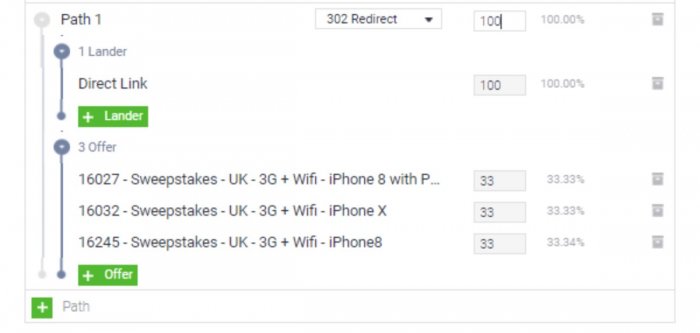
동일한 세그먼트에 대해 3개의 오퍼가 실행되고 트래픽이 모든 오퍼에 균등하게 분산되어 있는 것을 볼 수 있습니다(각 오퍼당 33%).
네 목표?
가장 실적이 좋은 제안을 받기 위해.
Smartlink가 제안과 경쟁하고 멋진 결과를 가져올 수 있는지 확인하지 않으시겠습니까?
Smartlink가 권력을 장악하고 실제로 제안을 능가하여 최고의 ROI를 산출하는 것은 그리 드문 일이 아닙니다.
마지막으로 중요한 것은 다음과 같습니다.
각 제안의 성능(EPC/CR)을 살펴보십시오.
그런 다음 결과에 따라 가중치를 조정합니다.
실적이 가장 좋은 제안은 더 많은 트래픽을 가져와야 합니다.
반면에 오퍼는 트래픽이 더 적거나 이 캠페인에서 제거되어야 성능이 저하됩니다.
한 가지 중요한 참고 사항:
알고리즘에서 전환되지 않는 제안을 제거하는 결정을 내리기에 충분한 트래픽을 유도해야 합니다.
캠페인에 적절한 양의 트래픽이 전송될 때까지 순환게재 규칙을 줄이거나 변경하지 마십시오.
단일 제안에 대한 Smartlink 테스트
오퍼와 Smartlink 간에 트래픽을 분할해야 합니다.
아이디어는 비슷합니다.
트래픽의 일부를 오퍼로, 다른 일부를 Smartlink로 유도하고 있습니다.
이를 위해 캠페인 예산의 일부를 사용해서는 안 된다고 생각할 수 있습니다.
그러나 단일 제안이 Smartlink의 성능을 능가하는지 확인하려면 Smartlink의 가중치를 10%-20% 이상으로 유지해야 합니다.
이렇게 하면 최상의 결과를 얻을 수 있습니다.
직접 연결 대 Landers
프리랜더로 캠페인을 실행할지 여부가 확실하지 않은 경우 테스트를 수행하여 답을 찾아야 합니다.
직접 연결 및 사전 착륙에서 실행되는 50/50 가중치로 캠페인을 만듭니다.
분석하기에 충분한 데이터를 얻은 후에는 손실 경로의 비율을 줄이고 다른 경로의 가중치를 최대 능력으로 유지하십시오.
일정 시간이 지난 후에도 여전히 동일한 결과가 표시되면 기다리지 않아도 됩니다.
성능이 낮은 경로를 삭제하기만 하면 됩니다.
결론
그게 다야, 친구!
우리는 Mobidea의 트래커로 돈을 버는 데 필요한 모든 것을 설명했다고 확신합니다!
이제 미세 조정된 테스트 드라이브를 수행할 시간입니다!
기억하다:
의문 사항이 있는 경우 지원팀 또는 계정 관리자에게 문의할 수 있습니다.
Mobidea Crew는 항상 기쁘게 도와드립니다!
Mobidea의 매우 유용한 트래커 기능을 활용하고 진정한 마스터처럼 빠르게 수익을 올리세요!
건배!
![]()
또한보십시오:
- 변환하는 가장 일반적인 5가지 모바일 프리랜더
- 2018년에 알아야 할 최고의 제휴사 추적 플랫폼
- 제휴 마케팅 전문가를 위한 최고의 트래픽 소스
- 2018년 킬러 제휴 랜딩 페이지를 만드는 방법
